|
Module Contrôle de l'intégrité |
Le module Contrôle de l'intégrité de Sun Control Station permet de contrôler le statut de divers paramètres des hôtes gérés. Ce document présente les fonctions et services disponibles dans ce module, grâce auxquels vous pouvez :
Control Station permet de contrôler le statut de divers paramètres des hôtes gérés. Ce document présente les fonctions et services disponibles dans ce module, grâce auxquels vous pouvez :
Les opérations de contrôle du module Contrôle de l'intégrité sont basées sur une série de requêtes et d'événements. Cela signifie que les données relatives au statut de l'intégrité sont acquises soit par la station de contrôle qui lance une requête pour lire les informations sur l'état du client pour chaque hôte, soit par l'hôte géré qui informe immédiatement la station de contrôle dès qu'un problème (un événement) est détecté.
La FIGURE 1 illustre les tableaux Événements critiques et Statut du groupe d'hôtes gérés.

Dans les tableaux de contrôle de l'intégrité, l'horodatage indiqué pour un événement correspond à l'heure de la dernière modification de son statut, par exemple de l'état jaune à l'état rouge.
Si un événement critique est détecté sur la station de contrôle, une alerte de statut s'affiche dans l'angle supérieur gauche de l'interface utilisateur. Un événement critique est généré lors de la transition entre un état "avertissement" et un état "critique", c'est-à-dire lorsqu'un état jaune ou rouge est renvoyé suite à une requête d'intégrité.
Un événement critique peut impliquer tout type de services ou de composants matériels sur un hôte géré.
Cette section présente les difficultés qui peuvent surgir lors de l'utilisation du module Contrôle de l'intégrité, notamment lorsqu'un hôte est géré par plusieurs stations de contrôle.
Les paramètres du module Contrôle de l'intégrité (les seuils d'alarmes d'UC, par exemple) peuvent être modifiés à partir de toute station de contrôle. Lorsque l'on modifie ces paramètres sur une station de contrôle, les nouvelles valeurs sont propagées à tous les hôtes gérés de cette station de contrôle.
En cas de modification, tous les paramètres existants des hôtes gérés sont systématiquement remplacés par les nouvelles valeurs. Cependant, les paramètres qui s'affichent dans les interfaces de l'autre station de contrôle ne sont pas mis à jour et, par conséquent, ne reflètent pas les changements.
Pour des résultats optimaux, si plus d'une station de contrôle gère un hôte donné, assurez-vous que les paramètres de contrôle de l'intégrité sont les mêmes sur chaque station de contrôle.
Ce problème survient lorsqu'un hôte est géré par deux stations de contrôle ou davantage et que :
Le module Contrôle de l'intégrité étant conçu pour recevoir des informations LOM lorsqu'elles sont disponibles, les tableaux de contrôle de l'intégrité de toutes les stations de contrôle affichent donc eux aussi ces informations, même si le module de contrôle LOM n'a pas été installé sur toutes les stations de contrôle.
Il ne s'agit ni d'un bogue ni d'un dysfonctionnement. Cela signifie simplement que vous risquez de voir des informations LOM s'afficher dans les tableaux de contrôle de l'intégrité alors que vous ne vous y attendez pas.
Pour afficher ou mettre à jour le statut actuel des services et des composants matériels des hôtes gérés, cliquez sur l'option de menu Contrôle de l'intégrité, puis sur l'option de sous-menu correspondante.
Les options de sous-menu disponibles sont les suivantes :
L'option de sous-menu Récapitulatif de l'intégrité affiche un récapitulatif des données de statut d'intégrité des hôtes gérés.
Lorsque vous cliquez sur l'option de sous-menu Récapitulatif de l'intégrité, les tableaux Événements critiques et Statut du groupe d'hôtes gérés s'affichent (voir FIGURE 1).
Lorsque vous cliquez sur une icône en forme de loupe pour afficher des informations plus détaillées sur un hôte, trois tableaux s'affichent :
|
Remarque - pour ajouter un nouveau service de contrôle de l'intégrité, reportez-vous à la section Ajout de nouveaux services au module Contrôle de l'intégrité. |
Pour afficher un récapitulatif des données de contrôle d'intégrité sur un hôte géré :
1. Sélectionnez Contrôle de l'intégrité  Récapitulatif de l'intégrité.
Récapitulatif de l'intégrité.
Les tableaux Événements critiques et Statut du groupe d'hôtes gérés s'affichent.
2. Pour afficher plus d'informations sur un événement critique, cliquez dans la colonne Action sur l'icône en forme de loupe située en regard de l'élément.
Les tableaux suivants s'affichent (voir FIGURE 2) :
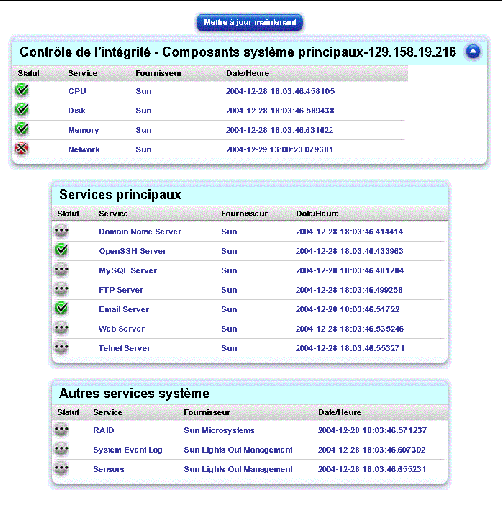
Pour revenir à l'écran précédent, cliquez sur l'icône de la flèche vers le haut dans l'angle supérieur droit.
3. Si vous visualisez les détails d'un groupe d'hôtes gérés, le tableau État des hôtes gérés s'affiche. Il répertorie les hôtes appartenant à ce groupe.
Dans la colonne Action, vous pouvez cliquer sur l'icône en forme de loupe située en regard de l'hôte. Les trois tableaux détaillés mentionnés précédemment s'affichent.
Pour revenir à l'écran précédent, cliquez sur l'icône de la flèche vers le haut dans l'angle supérieur droit.
Au-dessus du tableau Événements critiques figure le bouton Actualiser. Il permet la mise à jour instantanée de la fenêtre de l'interface utilisateur, de façon à refléter les dernières modifications de la base de données.
Ce bouton ne permet pas de mettre à jour la base de données avec de nouvelles informations provenant des hôtes gérés. Pour mettre à jour les informations qui figurent dans la base de données, reportez-vous à la section Mise à jour des données sur le statut de l'intégrité.
Parmi les services contrôlés sur les hôtes gérés figurent :
Les événements critiques qui surviennent sur un hôte géré s'affichent dans le tableau Événements critiques. Si vous choisissez de ne pas traiter un événement critique donné, vous pouvez l'effacer du tableau. Cette opération ne supprime pas le problème de l'hôte géré, mais elle garantit que plus aucune notification ne sera émise à ce sujet dans le tableau Événements critiques.
|
Remarque - si un événement critique signalant un autre problème est généré sur le même hôte géré, un nouvel événement critique s'affiche dans le tableau. |
Pour effacer du tableau Événements critiques un seul ou tous les événements critiques :
1. Sélectionnez Contrôle de l'intégrité  Récapitulatif de l'intégrité.
Récapitulatif de l'intégrité.
Les tableaux Événements critiques et Statut du groupe d'hôtes gérés s'affichent.
2. Pour effacer un événement critique du tableau, cliquez dans la colonne Action sur l'icône de suppression située en regard de cet événement.
Le tableau Événements critiques est mis à jour et reflète la suppression de cet événement.
3. Pour effacer du tableau tous les événements critiques, cliquez au-dessus du tableau sur Effacer les événements critiques.
Le tableau Événements critiques est mis à jour et ne contient plus aucune entrée.
Vous pouvez actualiser les données relatives au statut de l'intégrité de chaque hôte. Cette fonction permet à la station de contrôle d'extraire immédiatement les données de statut d'intégrité les plus récentes d'un hôte individuel.
Le bouton Mettre à jour maintenant s'affiche dans l'interface utilisateur lorsque vous affichez les tableaux détaillés d'un hôte spécifique. Pour actualiser les données de statut d'intégrité sur un hôte géré :
1. Sélectionnez Contrôle de l'intégrité  Récapitulatif de l'intégrité.
Récapitulatif de l'intégrité.
Les tableaux Événements critiques et Statut du groupe d'hôtes gérés s'affichent.
2. Cliquez dans la colonne Action sur l'icône en forme de loupe située en regard de l'élément.
Les tableaux détaillés s'affichent.
3. Si vous visualisez les détails d'un événement critique, les tableaux détaillés ci-dessous s'affichent :
4. Si vous visualisez les détails d'un groupe d'hôtes gérés, le tableau État des hôtes gérés s'affiche. Il répertorie les hôtes appartenant à ce groupe.
Dans la colonne Action, vous pouvez cliquer sur l'icône en forme de loupe située en regard de l'hôte. Les trois tableaux détaillés mentionnés précédemment s'affichent.
5. Dans la fenêtre affichant les tableaux détaillés d'un hôte, cliquez au-dessus du tableau sur Mettre à jour maintenant.
Cette opération force la station de contrôle à extraire immédiatement les données d'intégrité de l'hôte géré.
La boîte de dialogue Progression de la tâche s'affiche.
6. Pour revenir à l'écran précédent, cliquez sur l'icône de la flèche vers le haut dans l'angle supérieur droit.
Pour afficher l'intégrité générale de chaque hôte géré dans un seul tableau :
1. Sélectionnez Contrôle de l'intégrité  Afficher les hôtes.
Afficher les hôtes.
Le tableau État des hôtes gérés s'affiche et dresse la liste des hôtes gérés (voir FIGURE 3).

2. Pour afficher plus d'informations sur un hôte spécifique, cliquez dans la colonne Action sur l'icône en forme de loupe située en regard de cet hôte.
Les tableaux détaillés suivants s'affichent :
Pour revenir à l'écran précédent, cliquez sur l'icône de la flèche vers le haut dans l'angle supérieur droit.
3. Dans l'écran affichant les tableaux détaillés d'un hôte, cliquez sur Mettre à jour maintenant.
Cette opération force la station de contrôle à extraire immédiatement les données d'intégrité de l'hôte géré.
La boîte de dialogue Progression de la tâche s'affiche.
4. Pour revenir à l'écran précédent, cliquez sur l'icône de la flèche vers le haut dans l'angle supérieur droit.
 Cliquez sur le bouton Actualiser.
Cliquez sur le bouton Actualiser.
Ce bouton, situé au-dessus du tableau État des hôtes gérés, lance l'actualisation automatique de l'interface afin de refléter les dernières modifications de la base de données.
Ce bouton ne permet pas de mettre à jour la base de données avec de nouvelles informations provenant des hôtes gérés.
Cette fonction permet à la station de contrôle de vérifier que l'agent est toujours en cours d'exécution sur un hôte géré et que ce dernier est accessible sur le réseau. Elle fonctionne de la manière suivante :
1. La station de contrôle envoie une requête simple sur l'agent.
Si la requête est fructueuse, cela signifie que l'agent fonctionne normalement et que l'hôte est accessible sur le réseau. Le statut du composant réseau est signalé en vert dans le tableau Composants système principaux.
Si la requête est infructueuse, le statut du composant réseau devient rouge (voir l'exemple de la FIGURE 2).
2. Une commande ping est alors envoyée à l'hôte dont l'agent est en échec afin de vérifier la connexion réseau, via le protocole ICMP (Internet Control Message Protocol).
Si ce ping ICMP est fructueux, le tableau des informations sur le contrôle de l'intégrité dans la base de données signale que la station de contrôle ne peut pas accéder à l'agent à l'adresse IP de l'hôte.
Si en revanche ce ping ICMP échoue, le tableau signale que la station de contrôle ne peut pas accéder à l'adresse IP de l'hôte sur le réseau.
L'intervalle de requête sur le statut indique le début d'un cycle de requête (toutes les quatre heures, par exemple) dans le cadre de l'extraction des données d'intégrité à partir des hôtes gérés.
Lors de la configuration de cet intervalle, vous devez prendre en considération le nombre d'hôtes gérés par la station de contrôle. Les hôtes gérés sont interrogés en série. Lorsque la station de contrôle détecte un hôte inaccessible (y compris les défaillances de l'agent SCS), le temps de réponse à la requête de statut est de dix (10) minutes maximum.
Si la station de contrôle détecte plusieurs hôtes inaccessibles pendant un cycle d'interrogation, un cycle donné peut ne pas être terminé au moment du démarrage du cycle d'interrogation suivant.
L'intervalle minimal entre les requêtes de statut est d'une heure. Si Sun Control Station gère plusieurs hôtes, choisissez un intervalle plus long.
Vous pouvez configurer les paramètres des requêtes de statut et d'activité suivants :
Vous pouvez configurer les paramètres suivants :
Les événements parviennent à la station de contrôle via le port 80.
Cette fonction n'a pas d'incidence sur les événements détectés lors d'un intervalle de requête.
Vous ne pouvez saisir qu'une adresse e-mail dans ce champ.
Une valeur de 80, par exemple, signifie qu'une alarme jaune est générée lorsque 80 % de la capacité de l'unité de disque dur est utilisée.
Une valeur de 90, par exemple, signifie qu'une alarme rouge est générée lorsque 90 % de la capacité de l'unité de disque dur est utilisée.
Une valeur de 50, par exemple, signifie qu'une alarme jaune est générée lorsque 50 % de la mémoire est utilisée.
Une valeur de 75, par exemple, signifie qu'une alarme rouge est générée lorsque 75 % de la mémoire est utilisée.
Pour configurer les paramètres du module Contrôle de l'intégrité :
1. Sélectionnez Contrôle de l'intégrité  Paramètres.
Paramètres.
Le tableau Propriétés du contrôle de l'intégrité s'affiche (voir FIGURE 4).

Pour consulter la liste des paramètres modifiables, reportez-vous à la section Paramètres de contrôle d'intégrité configurables.
Le tableau Propriétés du contrôle de l'intégrité s'actualise.
Pour planifier une nouvelle requête de vérification d'activité :
1. Sélectionnez Contrôle de l'intégrité  Paramètres.
Paramètres.
Le tableau Propriétés du contrôle de l'intégrité s'affiche.
2. Cliquez sur Planifier une nouvelle requête de vérification d'activité.
Ce bouton est situé au-dessus du tableau. Le tableau Paramètres de planification de la requête de vérification d'activité s'affiche.
Pour consulter la liste des paramètres de requête d'activité, reportez-vous à la section Paramètres des requêtes de statut et d'activité.
4. Cliquez sur Enregistrer ou sur Annuler.
5. Ce tableau affiche les détails des tâches planifiées et permet de les modifier ou de les supprimer.
Pour planifier une nouvelle requête sur le statut :
1. Sélectionnez Contrôle de l'intégrité  Paramètres.
Paramètres.
Le tableau Propriétés du contrôle de l'intégrité s'affiche.
2. Cliquez sur Planifier une nouvelle requête sur le statut.
Ce bouton est situé au-dessus du tableau. Le tableau Paramètres de planification de la requête sur le statut s'affiche.
Pour consulter la liste des paramètres modifiables, reportez-vous à la section Paramètres des requêtes de statut et d'activité.
4. Cliquez sur Enregistrer ou sur Annuler.
5. Ce tableau affiche les détails des tâches planifiées et permet de les modifier ou de les supprimer.
Le module Contrôle de l'intégrité permet d'incorporer des scripts personnalisés, de les exécuter et de les contrôler. Un script est exécuté et peut, selon les résultats obtenus, envoyer un événement entraînant une alarme ou un événement critique sur Sun Control Station. Les informations spécifiques associées à l'événement sont présentées dans le tableau Autres services de l'écran détaillé. L'effacement du contenu du tableau Événements critiques entraîne la remise à zéro des alarmes.
Afin de simplifier sa personnalisation, le module Contrôle de l'intégrité utilise un fichier de configuration servant à spécifier les détails des scripts personnalisés. Le démon de contrôle de l'intégrité extrait de ce fichier le nom du contrôle, la description, le programme à exécuter et le texte de chaque état que fournira le programme.
Les quatre états 0, 1, 2 et 3 correspondent à la gravité du problème et par conséquent à la couleur et à l'icône représentant l'état dans les tableaux de contrôle de l'intégrité. Ces états sont définis comme suit :
Le format du fichier de configuration est le suivant :
Exemple : /usr/mgmt/bin/cobalt_db.pl
Exemple : Monitors the database
Exemple : The database server is not monitored/state unavailable.
Exemple : The database server is online.
Exemple : The database server is in limbo.
Exemple : The database server is offline.
Le programme spécifié dans le fichier de configuration est requis pour le renvoi des valeurs numériques 0, 1, 2 et 3. Lorsque le démon de contrôle de l'intégrité exécute une requête (environ toutes les 10 minutes), le programme spécifié dans le fichier de configuration est exécuté.
Les résultats (0, 1, 2 ou 3) sont capturés et stockés après la première exécution du programme. Dès lors, chaque fois que le démon de contrôle de l'intégrité s'exécute, les nouveaux résultats obtenus sont comparés aux résultats précédents. S'ils diffèrent, un événement est généré, puis envoyé à la station de contrôle. Cet événement spécifie l'état et le message associé à l'état, ainsi que le nom, la version et la description du service. Si un état jaune ou rouge est renvoyé, un événement critique est généré sur la station de contrôle et une alerte de statut s'affiche dans l'angle supérieur gauche de l'interface utilisateur.
Vous devez placer le fichier de configuration dans le répertoire /usr/mgmt/etc/hmd et le script de contrôle dans le répertoire /usr/mgmt/bin.
Incluez ces étapes dans le script d'installation afin de placer les fichiers dans les répertoires appropriés lors de l'installation et de redémarrer le démon.
Pour créer un nouveau service de contrôle de l'intégrité :
1. Créez le fichier de configuration avec les différents paramètres pour le nouveau service.
Attribuez un nom_de_fichier.conf au fichier de configuration (par exemple monitor_db.conf). Tous les fichiers de configuration sont placés dans le répertoire /usr/mgmt/etc/hmd.
Voici un exemple de fichier de configuration :
version 1.0
program /usr/mgmt/bin/monitor_db.pl
vendor Sun
interval 10
name Database
description Monitors the database.
state0msg The database server is not monitored/state unavailable.
state1msg The database server is running.
state2msg The database server is in limbo.
state3msg The database server is not running.
2. Créez un script permettant de contrôler le nouveau service (le paramètre program du fichier de configuration).
Tous ces scripts de contrôle sont placés dans le répertoire /usr/mgmt/bin.
Voici un exemple de script de contrôle pour le service Database Check (monitor_db.pl) :
#!/usr/bin/perl -w
# This script return whether mysql db is running## return values:# Disabled/No info: 0# Running: 1# Not Running: 3
use strict;use lib '/scs/lib/perl5';use SysCmd;
if (system("/bin/ps -ef | /bin/grep mysqld | /bin/grep -v grep")){ exit(3);}else { exit(1);}
3. Incluez la directive suivante dans le script d'installation pour le nouveau service de contrôle de l'intégrité.
Copiez le fichier de configuration et le script de contrôle dans les emplacements appropriés.
echo "Copying script to /usr/mgmt/bin " >> $LOG
cp /Votre_répertoire/patches/monitor_db.pl /usr/mgmt/bin/
echo "Copying config file to /usr/mgmt/etc/hmd " >> $LOG
cp /Votre_répertoire /patches/monitor_db.conf /usr/mgmt/etc/hmd/
4. Créez un fichier de package pour chaque type d'hôte sur lequel vous souhaitez installer le nouveau service de contrôle de l'intégrité.
5. Téléchargez le package vers la station de contrôle via le module d'installation du logiciel. Utilisez le module d'installation du logiciel pour publier le package ou pour l'installer sur les hôtes sélectionnés.
Pour plus d'informations, reportez-vous au manuel Sun Control Station 2.2 - Module d'installation du logiciel.
Copyright © 2004, Sun Microsystems, Inc. Tous droits réservés